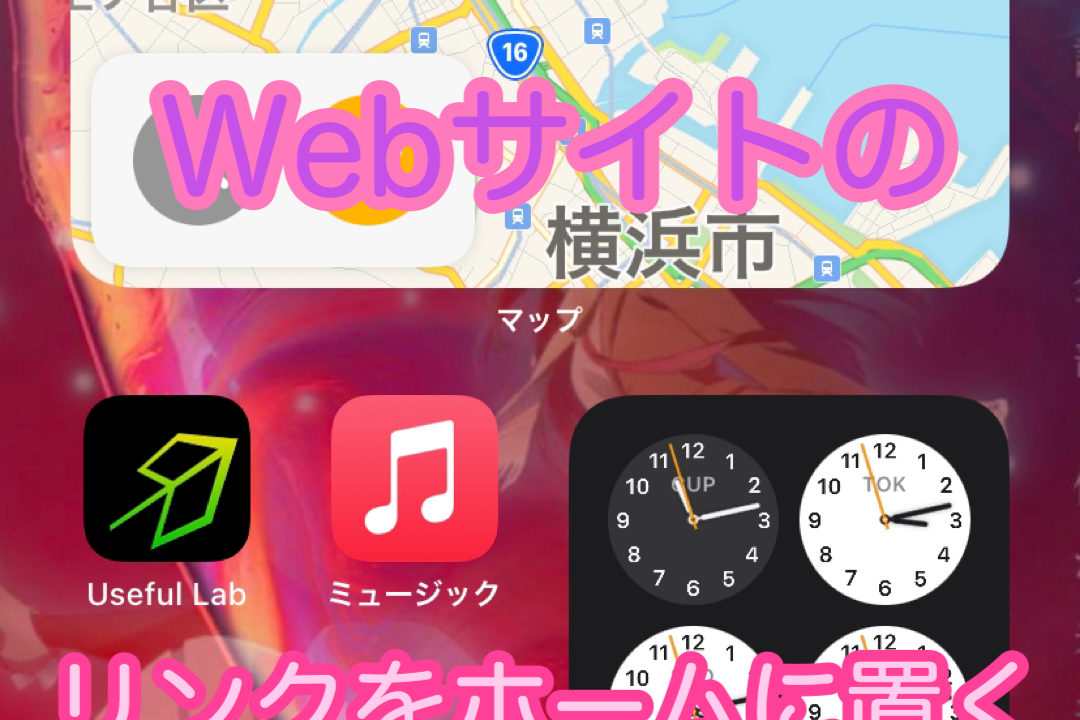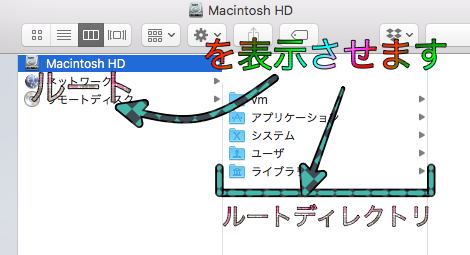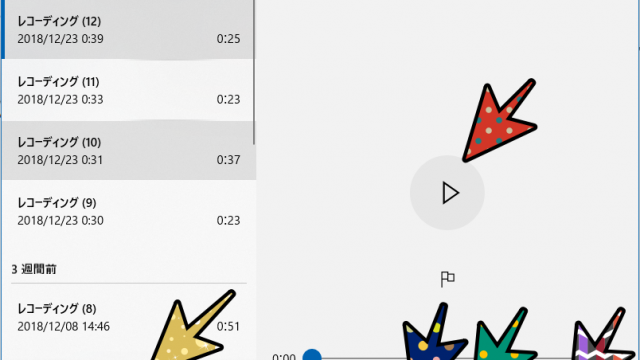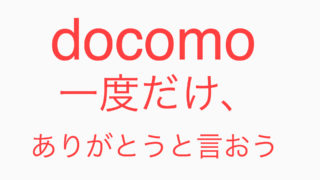スマホで毎日開くサイトがある、けれど毎回検索したり
Safariを開いてブックマークを押すまでが面倒。
ホーム画面からワンタッチでそのサイトが開かないものか。
できます。
iPhoneのホーム画面に
それを押せばサイトが直接開く[リンク]
を作成できます。
ショートカットとも呼ばれ作成はとっても簡単です。
では試しに私のサイトのリンクを
ホーム画面に置いてみます。
ホーム画面にサイトのリンクを置く方法
まずリンクを置きたいサイトを決めてください。
もしない場合は
今開いているこのページをホーム画面に置くので
そのままにしてください。
1. サイトを少し下にスクロールする
では自分がリンクしたいサイトは開いていますね。
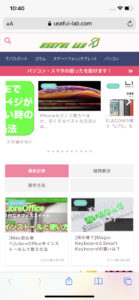
そのサイトを少し下にスクロールしましょう。
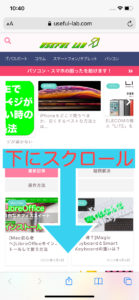
すると画面下に「四角から矢印がでている」マークが表示されます。
それをタップしましょう。
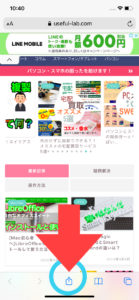
最近目が疲れているた感じたら?
最近目に疲れを感じていませんか?
そんなあなたに質問です。
ブルーライトカットメガネはかけてますか?
かけていない。
それでは疲れますよね。

2. ホーム画面に追加する
四角から矢印が上に出ているマークをタップすると
いろんな項目が表示されます。
その表示内を少し下にスクロールしましょう。
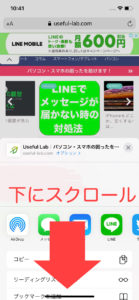
「ホーム画面に追加」項目が見えてきましたか?
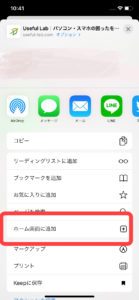
それを押すとiPhoneのホーム画面にリンクを置くことができます。
では押してください。
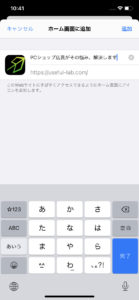
最後に「追加」を押せば終了です。
ここで名前の変更もできます。
3. 確認してみる
ホーム画面にリンクを置けたか確認しましょう。
ホーム画面に戻ります。
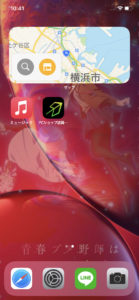
出来ていますね。
このアイコンをタップすればサイトが開きます。
まとめ
最後までありがとうございます。
例えば楽天モバイルだと
マイ楽天モバイルというアプリがiPhoneにはないので
ブラウザからマイ楽天モバイルをリンクとして置けば
使えますね。
この記事が良かった!
というあなたはTwitterのフォローと
何かあればDMまで!